最终效果

原图

1.打开原图新建一个图层填充绿色:颜色数值:92C606,然后用矩形选取工具在图层的中间位置绘制图1所示的矩形选区,并直接按字母"Q"键为图层添加快速蒙版。
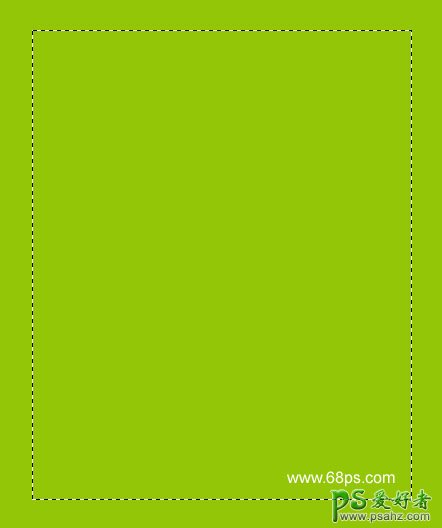
<图1>
2.选择菜单: 滤镜 > 扭曲 > 玻璃 参数设置如图2,效果如图3

<图2>
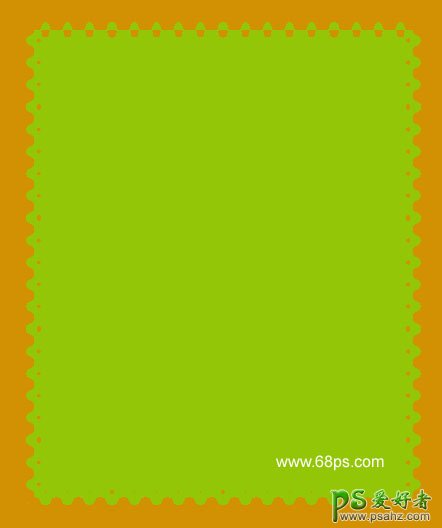
<图3>
3.选择菜单: 滤镜 > 象素化 > 碎片 效果如图4,再选择 滤镜 > 锐化 > 锐化 然后重复按 Ctrl + F 重复锐化 大概按50下左右。
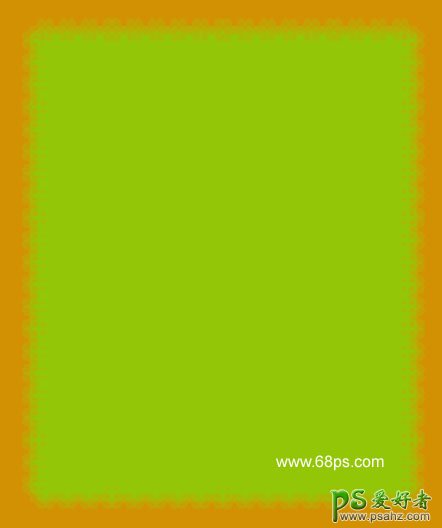
<图4>
4.再按字母"Q"键回到标准模式,这时候蒙版会变成选区,直接按“Delete”键删除多余部分选区。效果如图5

<图5>
5.调出图层的图层样式进行描边,颜色选择白色,大小为2PX 得到最终效果。

<图6>





















